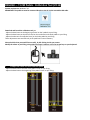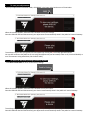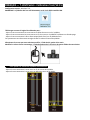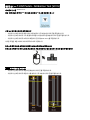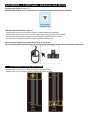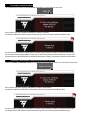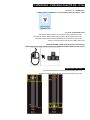ENGLISH — T-LCM Pedals - Calibration Tool (V2.15)
System requirement: Windows® 10.
IMPORTANT: The pedal set must be connected directly to the PC via the removable USB cable.
Download and launch the calibration tool, to:
- Adjust the dead zones at the beginning of travel on the 3 pedals to your liking.
- Adjust the dead zones at the end of travel on the accelerator and clutch pedals to your liking.
- Adjust the electronic force (Brake Force) on the brake pedal to your liking.
These adjustments are saved directly in the pedal set’s internal memory.
Select the slider that you would like to modify, by left-clicking it with your mouse.
Modify the values to your liking, using either the mouse’s pointer or the four arrow keys on your keyboard.
• To adjust the values for the accelerator pedal:
- Adjust the dead zone at the end of the pedal’s travel to your liking.
- Adjust the dead zone at the beginning of the pedal’s travel to your liking.

• To adjust the values for the clutch pedal:
- Adjust the dead zone at the end of the pedal’s travel to your liking.
- Adjust the dead zone at the beginning of the pedal’s travel to your liking.
• To adjust the values for the brake pedal:
- Adjust the dead zone at the beginning of the pedal’s travel to your liking.
- Adjust the electronic force (Brake Force) on the brake pedal to your liking:
o Increase the value to increase the pressure force required to reach the end of travel.
o Decrease the value to decrease the pressure force required to reach the end of travel.

• To save your adjustments:
- Once your adjustments have been made, click APPLY, in the lower right-hand corner of the window:
When this window appears, disconnect the USB cable to save your settings.
Once the USB cable has been disconnected, your adjustments are automatically saved in the pedal set’s internal memory.
To avoid any conflicts with your games, exit the software by clicking the X in the top right-hand corner.
You can then reconnect the pedal set to start using the adjustments you have made, either on PC (via the USB cable) or
on a Thrustmaster racing wheel base (via the RJ12 cable).
• To return to the factory settings (saved by default):
- Click RESET TO FACTORY to return to the factory settings.
When this window appears, disconnect the USB cable to save your choice.
Once the USB cable has been disconnected, your choice is automatically saved in the pedal set’s internal memory.
To avoid any conflicts with your games, exit the software by clicking the X in the top right-hand corner.
Once the USB cable has been disconnected, your adjustments are automatically saved in the pedal set’s internal memory.

FRANÇAIS — T-LCM Pedals - Calibration Tool (V2.15)
Configuration requise : Windows® 10.
IMPORTANT : Le pédalier doit être relié directement au PC via le câble amovible USB.
Téléchargez et ouvrez le logiciel de calibration pour :
- Ajuster à votre convenance les zones mortes en début de course sur les 3 pédales.
- Ajuster à votre convenance les zones mortes en fin de course sur la pédale d’accélérateur et d’embrayage.
- Ajuster à votre convenance la force électronique (Brake Force) sur la pédale de frein.
Ces ajustements sont directement enregistrés dans la mémoire interne du pédalier.
Sélectionnez le curseur que vous souhaitez modifier, à l’aide du clic gauche de la souris.
Modifiez les valeurs à votre convenance, à l’aide du pointeur de la souris ou des quatre flèches de votre clavier.
• Pour ajuster les valeurs de la pédale d’accélérateur :
- Ajustez à votre convenance la zone morte en fin de course de la pédale.
- Ajustez à votre convenance la zone morte en début de course de la pédale.

• Pour ajuster les valeurs de la pédale d’embrayage :
- Ajustez à votre convenance la zone morte en fin de course de la pédale.
- Ajustez à votre convenance la zone morte en début de course de la pédale.
• Pour ajuster les valeurs de la pédale de frein :
- Ajustez à votre convenance la zone morte en début de course de la pédale.
- Ajustez à votre convenance la force électronique (Brake Force) de la pédale de frein :
o Augmentez la valeur pour augmenter la force de pression nécessaire pour atteindre la fin de course.
o Diminuez la valeur pour diminuer la force de pression nécessaire pour atteindre la fin de course.

• Pour enregistrer vos ajustements :
- Une fois vos ajustements effectués, cliquez sur APPLY (Appliquer), en bas à droite de la fenêtre :
Lorsque cette fenêtre s’affiche, débranchez le câble USB pour enregistrer vos choix.
Une fois le câble USB débranché, vos ajustements sont automatiquement enregistrés dans la mémoire interne du pédalier.
Pour éviter tout conflit avec vos jeux, fermez le logiciel en cliquant sur X en haut à droite.
Le pédalier peut alors être rebranché pour profiter de vos ajustements, que ce soit sur PC (via le câble USB) ou sur une
base de volant Thrustmaster (via le câble RJ12).
• Pour revenir aux ajustements d’usine (pré-enregistrés par défaut) :
- Cliquez sur RESET TO FACTORY (Restaurer les valeurs d’usine) pour revenir aux ajustements d’usine.
Lorsque cette fenêtre s’affiche, débranchez le câble USB pour enregistrer votre choix.
Une fois le câble USB débranché, votre choix est automatiquement enregistré dans la mémoire interne du pédalier.
Pour éviter tout conflit avec vos jeux, fermez le logiciel en cliquant sur X en haut à droite.
Une fois le câble USB débranché, vos ajustements sont automatiquement enregistrés dans la mémoire interne du pédalier.

DEUTSCH — T-LCM Pedals - Calibration Tool (V2.15)
Systemanforderung: Windows® 10.
WICHTIG: Das Pedalset muss mithilfe des austauschbaren USB-Kabels direkt mit dem PC verbunden sein.
Kalibrierungs-Tool herunterladen und starten, um folgende Einstellungen nach den eigenen Vorstellungen
vorzunehmen:
- Deadzones am Anfang des Pedalweges der 3 Pedale.
- Deadzones am Ende des Pedalweges der Gas- und Kupplungspedale.
- Die elektronische Bremskraft (Brake Force) am Bremspedal.
Diese Einstellungen werden direkt im integrierten Speicher des Pedalsets abgespeichert.
Wählen Sie den gewünschten Schieberegler zum Modifizieren, indem Sie diesen per Linksklick Ihrer Maus aufrufen.
Stellen Sie die Werte nach Ihren Wünschen ein, indem Sie entweder den Mauszeiger oder die Pfeiltasten auf Ihrer
Tastatur verwenden.
• Werte für das Gaspedal einstellen:
- Deadzone am Ende des Pedalweges nach eigenen Vorstellungen einstellen.
- Deadzone am Anfang des Pedalweges nach eigenen Vorstellungen einstellen.

• Werte für das Kupplungspedal einstellen:
- Deadzone am Ende des Pedal-Laufweges nach eigenen Vorstellungen einstellen.
- Deadzone am Anfang des Pedalweges nach eigenen Vorstellungen einstellen.
• Werte für das Bremspedal einstellen:
- Stellen Sie die Deadzone am Anfang des Pedalweges nach eigenen Vorstellungen ein.
- Stellen Sie die elektronische Bremskraft (Brake Force) am Bremspedal nach eigenen Vorstellungen ein:
o Erhöhen Sie den Wert und damit die notwendige Druckkraft, um das Ende des Pedalwegs zu erreichen.
o Reduzieren Sie den Wert und die notwendige Druckkraft, um das Ende des Pedalweges zu erreichen.

• Einstellungen abspeichern:
- Sobald Sie Ihre Einstellungen vorgenommen haben, klicken Sie auf APPLY (ÜBERNEHMEN), im Fenster rechts unten:
Sobald dieses Fenster erscheint, trennen Sie das USB-Kabel, um Einstellungen abzuspeichern.
Sobald das USB-Kabel getrennt wurde, werden Ihre Einstellungen automatisch im integrierten Speicher des Pedalsets
abgespeichert.
Um sämtliche Konflikte mit Ihren Spielen zu vermeiden, schließen Sie die Software, indem Sie auf X in der rechten oberen
Ecke klicken.
Sie können das Pedalset anschließend neu verbinden, um mit den vorgenommenen Einstellungen zu starten. Entweder
am PC (via USB-Kabel) oder an einer Lenkradbasis von Thrustmaster (via RJ12-Kabel).
• Um auf die Werksteinstellungen zurückzustellen (voreingestellt):
- Klicken Sie auf RESET TO FACTORY (ZURÜCKSETZEN), um auf die Werkseinstellungen zurückzusetzen.
Wenn dieses Fenster erscheint, trennen Sie das USB-Kabel, um Ihre Auswahl zu speichern.
Sobald das USB-Kabel getrennt wurde, wird Ihre Auswahl automatisch im integrierten Speicher des Pedalsets abgespeichert.
Um sämtliche Konflikte mit Ihren Spielen zu vermeiden, schließen Sie die Software, indem Sie auf X in der rechten oberen
Ecke klicken.
Sobald das USB-Kabel getrennt wurde, werden Ihre Einstellungen automatisch im integrierten Speicher des Pedalsets
gespeichert.

NEDERLANDS — T-LCM Pedals - Calibration Tool (V2.15)
Systeemvereisten: Windows® 10.
BELANGRIJK: Het pedaal moet rechtstreeks op de PC zijn aangesloten via de losse USB-kabel.
Download en start de kalibratietool. Met deze tool kunt u:
- de dode zones aan het begin van de slag van elk van de drie pedalen naar wens aanpassen.
- de dode zones aan het einde van de slag van het gaspedaal en koppelingspedaal naar wens aanpassen.
- de elektronische kracht (Brake Force) op het rempedaal naar wens aanpassen.
Deze afstellingen worden direct in het interne geheugen van de pedaalset opgeslagen.
Selecteer de schuifregelaar die u wilt aanpassen door deze te linksklikken met de muis.
Wijzig de waarden totdat u tevreden bent. Voor het wijzigen gebruikt u de muiscursor of de vier pijltjestoetsen op het
toetsenbord.
• U kunt de waarden van het gaspedaal aanpassen:
- de dode zone aan het einde van de pedaalslag naar wens aanpassen.
- de dode zone aan het begin van de pedaalslag naar wens aanpassen.

• U kunt de waarden van het koppelingspedaal aanpassen:
- de dode zone aan het einde van de pedaalslag naar wens aanpassen.
- de dode zone aan het begin van de pedaalslag naar wens aanpassen.
• U kunt de waarden van het rempedaal aanpassen:
- de dode zone aan het begin van de pedaalslag naar wens aanpassen.
- de elektronische kracht (Brake Force) op het rempedaal naar wens aanpassen.
o Als u de waarde verhoogt, verhoogt u de kracht die nodig is om het pedaal helemaal in te trappen.
o Als u de waarde verlaagt, verlaagt u de kracht die nodig is om het pedaal helemaal in te trappen.

• U kunt de aanpassingen opslaan:
- Klik op APPLY (TOEPASSEN), rechtsonder in het venster, nadat uw aanpassingen zijn gemaakt:
Wanneer dit venster in beeld komt, koppelt u de USB-kabel los om uw instellingen op te slaan.
Zodra de USB-kabel is losgekoppeld, worden uw aanpassingen automatisch opgeslagen in het interne geheugen van de
pedaalset.
Vermijd conflicten met uw games. Dit doet u door de software af te sluiten door op de X rechtsboven te klikken.
Vervolgens sluit u de pedaalset weer aan om de door u gemaakte aanpassingen te gaan gebruiken, of op een PC (via de
USB-kabel) of op een Thrustmaster-racestuur via de voet (via de RJ12-kabel).
• Als u de fabrieksinstellingen wilt herstellen (standaard opgeslagen):
- Klik op RESET TO FACTORY (FABRIEKSINSTELLINGEN HERSTELLEN) om de fabrieksinstellingen te herstellen.
Wanneer dit venster in beeld komt, koppelt u de USB-kabel los om uw keuze op te slaan.
Zodra de USB-kabel is losgekoppeld, wordt uw keuze automatisch opgeslagen in het interne geheugen van de pedaalset.
Vermijd conflicten met uw games. Dit doet u door de software af te sluiten door op de X rechtsboven te klikken.
Zodra de USB-kabel is losgekoppeld, worden uw aanpassingen automatisch opgeslagen in het interne geheugen van de
pedaalset.

ITALIANO — T-LCM Pedals - Calibration Tool (V2.15)
Requisiti di sistema: Windows® 10.
IMPORTANTE: la pedaliera deve essere collegata direttamente al PC utilizzando il cavo USB rimuovibile.
Scarica e avvia il software di calibrazione, per:
- Regolare a tuo piacimento le zone morte a inizio corsa dei 3 pedali.
- Regolare a tuo piacimento le zone morte a fine corsa dell’acceleratore e della frizione.
- Regolare a tuo piacimento la forza elettronica (Brake Force) applicata al pedale del freno.
Queste regolazioni verranno salvate direttamente nella memoria interna della pedaliera.
Seleziona lo slider che desideri modificare, cliccando su di esso con il tasto sinistro del tuo mouse.
Modifica i valori a tuo piacimento, utilizzando il puntatore del mouse o i quattro tasti direzionali della tua tastiera.
• Per regolare i valori del pedale dell’acceleratore:
- Regola a tuo piacimento la zona morta a fine corsa del pedale.
- Regola a tuo piacimento la zona morta a inizio corsa del pedale.

• Per regolare i valori del pedale della frizione:
- Regola a tuo piacimento la zona morta a fine corsa del pedale.
- Regola a tuo piacimento la zona morta a inizio corsa del pedale.
• Per regolare i valori del pedale del freno:
- Regola a tuo piacimento la zona morta a inizio corsa del pedale.
- Regolare a tuo piacimento la forza elettronica (Brake Force) applicata al pedale del freno:
o Alza il valore per aumentare la forza di pressione necessaria per arrivare a fine corsa.
o Abbassa il valore per ridurre la forza di pressione necessaria per arrivare a fine corsa.

• Per salvare le tue regolazioni:
- Dopo aver completato le tue regolazioni, nell’angolo inferiore destro della finestra, clicca su APPLY (APPLICA):
Quando apparirà questa finestra, scollega il cavo USB per salvare le tue regolazioni.
Una volta scollegato il cavo USB, le tue regolazioni verranno salvate automaticamente nella memoria interna della
pedaliera.
Per evitare qualsiasi conflitto con i tuoi giochi, esci dal software cliccando sulla X presente nell’angolo in alto a destra.
Potrai quindi ricollegare la pedaliera per iniziare a utilizzarla con le regolazioni da te impostate, sia su PC (tramite il cavo
USB) che su una base per volanti Thrustmaster (tramite il cavo RJ12).
• Per ripristinare le impostazioni di fabbrica (salvate per default):
- Per tornare alle impostazioni di fabbrica, clicca su RESET TO FACTORY (RIPRISTINA IMPOSTAZIONI DI FABBRICA).
Quando apparirà questa finestra, scollega il cavo USB per salvare la tua scelta.
Una volta scollegato il cavo USB, la tua scelta verrà salvata automaticamente nella memoria interna della pedaliera.
Per evitare qualsiasi conflitto con i tuoi giochi, esci dal software cliccando sulla X presente nell’angolo in alto a destra.
Una volta scollegato il cavo USB, le tue regolazioni verranno salvate automaticamente nella memoria interna della
pedaliera.

ESPAÑOL — T-LCM Pedals - Calibration Tool (V2.15)
Requisito del sistema: Windows® 10.
IMPORTANTE: Los pedales se deben conectar directamente al PC por medio del cable USB extraíble.
Descarga y ejecuta la herramienta de calibración para:
- Ajustar las zonas muertas al principio del recorrido en los 3 pedales a tu gusto.
- Ajustar las zonas muertas al final del recorrido en los pedales del acelerador y embrague a tu gusto.
- Ajustar la fuerza electrónica (Brake Force) del pedal del freno a tu gusto.
Estos ajustes se guardan directamente en la memoria interna de los pedales.
Selecciona el deslizador que deseas modificar haciendo clic izquierdo en él con el ratón.
Modifica los valores a tu gusto, bien usando el puntero del ratón o las cuatro flechas del teclado.
• Para ajustar los valores del pedal del acelerador:
- Ajusta la zona muerta al final del recorrido del pedal a tu gusto.
- Ajusta la zona muerta al principio del recorrido del pedal a tu gusto.

• Para ajustar los valores del pedal del embrague:
- Ajusta la zona muerta al final del recorrido del pedal a tu gusto.
- Ajusta la zona muerta al principio del recorrido del pedal a tu gusto.
• Para ajustar los valores del pedal del freno:
- Ajusta la zona muerta al principio del recorrido del pedal a tu gusto.
- Ajusta la fuerza electrónica (Brake Force) del pedal del freno a tu gusto:
o Aumenta el valor para aumentar la fuerza de la presión necesaria para alcanzar el final del recorrido.
o Disminuye el valor para disminuir la fuerza de la presión necesaria para alcanzar el final del recorrido.

• Para guardar los ajustes:
- Una vez que hayas realizado los ajustes, haz clic en APPLY (APLICAR), en la esquina inferior derecha de la ventana:
Cuando aparezca esta ventana, desconecta el cable USB para guardar los ajustes.
Una vez desconectado el cable USB, los ajustes se guardan automáticamente en la memoria interna de los pedales.
Para evitar conflictos con los juegos, sal del software haciendo clic en la X en la esquina superior derecha.
A continuación puedes volver a conectar los pedales para empezar a usar los ajustes que has realizado, bien en un PC
(mediante el cable USB) o en una base de volante de carreras de Thrustmaster (por medio del cable RJ12).
• Para volver a los ajustes de fábrica (guardados de forma predeterminada):
- Haz clic en RESET TO FACTORY (RESTABLECER A VALORES DE FÁBRICA) para volver a la configuración de fábrica.
Cuando aparezca esta ventana, desconecta el cable USB para guardar tu elección.
Una vez desconectado el cable USB, tu elección se guarda automáticamente en la memoria interna de los pedales.
Para evitar conflictos con los juegos, sal del software haciendo clic en la X en la esquina superior derecha.
Una vez desconectado el cable USB, los ajustes se guardan automáticamente en la memoria interna de los pedales.

PORTUGUÊS — T-LCM Pedals - Calibration Tool (V2.15)
Requisito do sistema: Windows® 10.
IMPORTANTE: O conjunto de pedais deve ser ligado diretamente ao PC através do cabo USB amovível.
Transfira e inicie a ferramenta de calibragem para:
- Ajustar ao seu gosto as zonas mortas no início do curso nos 3 pedais.
- Ajustar ao seu gosto as zonas mortas no fim do curso nos pedais do acelerador e da embraiagem.
- Ajustar ao seu gosto a força eletrónica (Brake Force) no pedal do travão.
Estes ajustes são guardados diretamente na memória interna do conjunto de pedais.
Selecione o controlo de deslize que pretende alterar clicando no mesmo com o rato.
Altere os valores ao seu gosto utilizando o ponteiro do rato ou as quatro teclas de setas no teclado.
• Para ajustar os valores do pedal do acelerador:
- Ajuste ao seu gosto a zona morta no fim do curso do pedal.
- Ajuste ao seu gosto a zona morta no início do curso do pedal.

• Para ajustar os valores do pedal da embraiagem:
- Ajuste ao seu gosto a zona morta no fim do curso do pedal.
- Ajuste ao seu gosto a zona morta no início do curso do pedal.
• Para ajustar os valores do pedal do travão:
- Ajuste ao seu gosto a zona morta no início do curso do pedal.
- Ajuste ao seu gosto a força eletrónica (Brake Force) no pedal do travão:
o Aumente o valor para aumentar a força de pressão necessária para atingir o fim do curso.
o Diminua o valor para diminuir a força de pressão necessária para atingir o fim do curso.

• Para guardar os ajustes:
- Depois de efetuar os ajustes pretendidos, clique em APPLY (Aplicar) no canto inferior direito da janela:
Quando esta janela for apresentada, desligue o cabo USB para guardar as definições.
Assim que o cabo USB é desligado, os ajustes que efetuou são guardados automaticamente na memória interna do
conjunto de pedais.
Para evitar quaisquer conflitos com os seus jogos, saia do software clicando no X no canto superior direito.
Em seguida, pode voltar a ligar o conjunto de pedais para começar a utilizar os ajustes que efetuou, quer ao PC (através
do cabo USB), quer a uma base de volante Thrustmaster (através do cabo RJ12).
• Para repor as definições de fábrica (guardadas por predefinição):
- Clique em RESET TO FACTORY (Repor definições de fábrica) para repor as definições de fábrica.
Quando esta janela for apresentada, desligue o cabo USB para guardar a opção que selecionou.
Assim que o cabo USB é desligado, a opção que selecionou é guardada automaticamente na memória interna do
conjunto de pedais.
Para evitar quaisquer conflitos com os seus jogos, saia do software clicando no X no canto superior direito.
Assim que o cabo USB é desligado, os ajustes que efetuou são guardados automaticamente na memória interna do
conjunto de pedais.

— T-LCM Pedals - Calibration Tool (V2.15)
: Windows® 10.
-
-
-
-
•
-
-

•
-
-
•
-
-
o
o

•
- APPLY
Когда отобразится это окно, извлеките USB-кабель для сохранения установленных параметров.
После отсоединения USB-кабеля все параметры будут автоматически сохранены во внутренней памяти
педалей.
Во избежание конфликтов с играми закройте программу, щелкнув значок X в верхнем правом углу.
Чтобы использовать новые параметры, снова подключите педали либо к компьютеру (с помощью USB-
кабеля), либо к базе гоночного руля Thrustmaster (с помощью кабеля RJ12).
• (сохраненных по умолчанию):
- RESET TO FACTORY
Когда отобразится это окно, извлеките USB-кабель для сохранения выбранного параметра.
После отсоединения USB-кабеля выбранный параметр будет автоматически сохранен во внутренней памяти
педалей.
Во избежание конфликтов с играми закройте программу, щелкнув значок X в верхнем правом углу.
После отсоединения USB-кабеля все параметры будут автоматически сохранены во внутренней памяти
педалей.

TÜRKÇE — T-LCM Pedals - Calibration Tool (V2.15)
Sistem gereksinimi: Windows® 10.
- ayarlayabilirsiniz.
-
-
•
-
-

•
-
-
•
-
-
o
o

•
- APPLY
Bu pencere açıldığında ayarlarınızı kaydetmek için USB kablosunu çıkarın.
USB kablosu çıkarıldığında ayarlarınız otomatik olarak pedal setinin dahili belleğine kaydedilir.
Oyunlarınızla çakışmaları önlemek için sağ üst köşede bulunan X simgesine tıklayarak yazılımdan çıkın.
Daha sonra yaptığınız ayarları kullanmaya başlamak için pedal setinizi bilgisayara (USB kablosu aracılığıyla) veya bir
Thrustmaster yarış direksiyonu tabanına (RJ12 kablosu aracılığıyla) yeniden bağlayabilirsiniz.
• (varsayılan olarak kayıtlı) dönmek için:
- RESET TO FACTORY
Bu pencere açıldığında tercihinizi kaydetmek için USB kablosunu çıkarın.
USB kablosu çıkarıldığında tercihiniz otomatik olarak pedal setinin dahili belleğine kaydedilir.
Oyunlarınızla çakışmaları önlemek için sağ üst köşede bulunan X simgesine tıklayarak yazılımdan çıkın.
USB kablosu çıkarıldığında ayarlarınız otomatik olarak pedal setinin dahili belleğine kaydedilir.

POLSKI — T-LCM Pedals - Calibration Tool (V2.15)
Wymagany system: Windows® 10.
Pobierz i kalibracji, aby:
–
–
– pedale hamulca.
Zmodyfikuj
na klawiaturze.
•
–
–

•
–
– Dostosuj do swoich
•
–
– znie (Brake Force) w pedale hamulca:
o
o

• dostosowane ustawienia:
– APPLY (ZASTOSUJ) w prawym dolnym rogu okna:
Po wyświetleniu tego okna odłącz kabel USB w celu zapisania ustawień.
Po odłączeniu kabla USB dostosowane ustawienia są automatycznie zapisywane w pamięci wewnętrznej zestawu
pedałów.
Aby uniknąć ewentualnych konfliktów w grach, zamknij program przez kliknięcie symbolu X w prawym górnym rogu.
Następnie możesz ponownie podłączyć zestaw pedałów, aby zacząć korzystać z dostosowanych ustawień — na
komputerze PC (za pośrednictwem kabla USB) lub w podstawie kierownicy wyścigowej Thrustmaster (za pośrednictwem
kabla RJ12).
• (domyślnie zapisanych w urządzeniu):
– Kliknij RESET TO FACTORY .
Po wyświetleniu tego okna odłącz kabel USB w celu zapisania dokonanego wyboru.
Po odłączeniu kabla USB wybór ten jest automatycznie zapisywany w pamięci wewnętrznej zestawu pedałów.
Aby uniknąć ewentualnych konfliktów w grach, zamknij program przez kliknięcie symbolu X w prawym górnym rogu.
Po odłączeniu kabla USB dostosowane ustawienia są automatycznie zapisywane w pamięci wewnętrznej zestawu
pedałów.

日本語 — T-LCM Pedals - キャリブレーションツール (V2.15)
システム要件:Windows® 10
重要:ペダルセットは、取り外し式 USBケーブルで PC に直接接続する必要があります。
キャリブレーションツールをダウンロードして起動すると次のことが行なえます:
- 3 つのペダルの可動域始点のデッドゾーンを好みに合わせて調整。
- アクセルペダルとクラッチペダルの可動域終端のデッドゾーンを好みに合わせて調整。
- ブレーキペダルの電子的フォース (Brake Force) を好みに合わせて調節。
これらの調整は、ペダルセットの内蔵メモリに直接保存されます。
変更したいスライダーを、マウスで左クリックして選択します。
マウスカーソルまたはキーボードの 4 つの矢印キーを使って、任意の値を変更します。
• アクセルペダルの値を調整するには:
- ペダルの可動域終端のデッドゾーンを好みに合わせて調整します。
- ペダルの可動域始端のデッドゾーンを好みに合わせて調整します。

• クラッチペダルの値を調整するには:
- ペダルの可動域終端のデッドゾーンを好みに合わせて調整します。
- ペダルの可動域始端のデッドゾーンを好みに合わせて調整します。
• ブレーキペダルの値を調整するには:
- ペダルの可動域始端のデッドゾーンを好みに合わせて調整します。
- ブレーキペダルの電子的フォース (Brake Force) を好みに合わせて調節します:
o 値を大きくすると、可動域の終端に到達するのに必要な圧力が増えます。
o 値を小さくすると、可動域の終端に到達するのに必要な圧力が減ります。

• 調整を保存するには:
- 調整が完了したら、ウィンドウの右下隅にある APPLY (適用) をクリックします:
このウィンドウが表示されたら、USB ケーブルを取り外して設定を保存します。
USB ケーブルが取り外されると、調整はペダルセットの内蔵メモリに自動的に保存されます。
ゲームとの競合を回避するため、右上隅にある
X
をクリックしてソフトウェアを終了してください。
その後、PC (USB ケーブルを使用) またはThrustmaster ステアリングコントローラーベース (RJ12 ケーブルを使用) で行った調整
が適用された状態で、ペダルセットを再接続することができます。
• 工場出荷時設定に戻すには
(デフォルトで保存)
:
- 工場出荷時設定に戻すには RESET TO FACTORY (工場出荷時にリセット) をクリックします。
このウィンドウが表示されたら、USB ケーブルを取り外して選択内容を保存します。
USB ケーブルが取り外されると、選択内容はペダルセットの内蔵メモリに自動的に保存されます。
ゲームとの競合を回避するため、右上隅にある
X
をクリックしてソフトウェアを終了してください。
USB ケーブルが取り外されると、調整はペダルセットの内蔵メモリに自動的に保存されます。

简体中文 — T-LCM Pedals - Calibration Tool (V2.15)
系统要求:Windows® 10。
重要提示:此踏板组必须通过可拆卸的 USB 电缆直接连接到 PC。
下载并启动校准工具,以便:
- 根据自己的喜好,调整所有三个踏板上行程开头处的盲区。
- 根据自己的喜好,调整油门踏板和离合器踏板上行程末尾处的盲区。
- 根据自己的喜好,调整刹车踏板上的电子阻力 (Brake Force)。
这些调整将直接保存在踏板组的内存中。
单击鼠标左键,选择您要修改的滑块。
使用鼠标指针或键盘上的四个箭头键,根据您自己的喜好修改这些值。
• 要调节油门踏板的值,请:
- 根据自己的喜好,调整此踏板上行程末尾处的盲区。
- 根据自己的喜好,调整此踏板上行程开头处的盲区。

• 要调节离合器踏板的值,请:
- 根据自己的喜好,调整此踏板上行程末尾处的盲区。
- 根据自己的喜好,调整此踏板上行程开头处的盲区。
• 要调节刹车踏板的值,请:
- 根据自己的喜好,调整此踏板上行程开头处的盲区。
- 根据自己的喜好,调整刹车踏板上的电子阻力(Brake Force)。
o 增大该值,以增大使踏板达到行程末尾所需的压力。
o 减小该值,以减小使踏板达到行程末尾所需的压力。

• 要保存所做的调整,请:
- 做出调整后,单击窗口右下角的 APPLY(应用):
显示此窗口时,请断开
USB
电缆,以保存您的设置。
断开
USB
电缆后,您的调整将自动保存到踏板组的内存中。
为避免与您的游戏出现冲突,请通过单击右上角的
X
退出此软件。
随后,您可以重新连接踏板组,以开始使用您在
PC
上(通过
USB
电缆)或在
Thrustmaster
(图马思特)赛车方
向盘底座(通过
RJ12
电缆)所做的调整。
•
要恢复出厂设置(默认保存),请
:
- 单击 RESET TO FACTORY(恢复出厂设置),以恢复出厂设置。
显示此窗口时,请断开
USB
电缆,以保存您的选择。
断开
USB
电缆后,您的选择将自动保存到踏板组的内存中。
为避免与您的游戏出现冲突,请通过单击右上角的
X
退出此软件。
断开
USB
电缆后,您的调整将自动保存到踏板组的内存中。

繁體中文 — T-LCM Pedals - Calibration Tool (V2.15)
系統要求:Windows® 10。
重要提示:此踏板組必須透過可拆卸的 USB 連接線直接連接到 PC。
下載並啟動校準工具,以便:
- 根據自己的喜好,調整所有三個踏板上行程開頭處的盲區。
- 根據自己的喜好,調整油門踏板和離合器踏板上行程末尾處的盲區。
- 根據自己的喜好,調整煞車踏板上的電子阻力 (Brake Force)。
這些調整將直接儲存在踏板組的記憶體中。
按一下滑鼠左鍵,選取您要修改的滑塊。
使用滑鼠指標或鍵盤上的四個方向鍵,根據您自己的喜好修改這些值。
• 要調節油門踏板的值,請:
- 根據自己的喜好,調整此踏板上行程末尾處的盲區。
- 根據自己的喜好,調整此踏板上行程開頭處的盲區。

• 要調節離合器踏板的值,請:
- 根據自己的喜好,調整此踏板上行程末尾處的盲區。
- 根據自己的喜好,調整此踏板上行程開頭處的盲區。
• 要調節煞車踏板的值,請:
- 根據自己的喜好,調整此踏板上行程開頭處的盲區。
- 根據自己的喜好,調整煞車踏板上的電子阻力(Brake Force)。
o 增大該值,以增大使踏板達到行程末尾所需的壓力。
o 減小該值,以減小使踏板達到行程末尾所需的壓力。

• 要儲存所做的調整,請:
- 做出調整後,按一下視窗右下角的 APPLY(應用):
顯示此視窗時,請斷開
USB
纜線,以儲存您的設定。
斷開
USB
纜線後,您的調整將自動儲存到踏板組的記憶體中。
為避免與您的遊戲出現衝突,請透過按一下右上角的
X
退出此軟體。
隨後,您可以重新連接踏板組,以開始使用您在
PC
上(透過
USB
纜線)或在
Thrustmaster
(圖馬思特)賽車方
向盤底座(透過
RJ12
纜線)所做的調整。
•
要復原出廠設定(預設儲存),請
:
- 按一下 RESET TO FACTORY(復原出廠設定),以復原出廠設定。
顯示此視窗時,請斷開
USB
纜線,以儲存您的選取。
斷開
USB
纜線後,您的選取將自動儲存到踏板組的記憶體中。
為避免與您的遊戲出現衝突,請透過按一下右上角的
X
退出此軟體。
斷開
USB
纜線後,您的調整將自動儲存到踏板組的記憶體中。

한국어 — T-LCM Pedals - Calibration Tool (V2.15)
시스템 요구 사항: Windows® 10.
중요: 페달 세트는 탈착식 USB 케이블을 사용하여 PC에 바로 연결해야 합니다.
교정 도구를 다운로드하여 시작하십시오:
- 사용자의 선호도에 따라 페달 3개의 이동 범위의 시작 부분에서 데드 존을 조절하십시오.
- 사용자의 선호도에 따라 가속 및 클러치 페달의 이동 범위의 끝부분에서 데드 존을 조절하십시오.
- 사용자의 선호도에 따라 브레이크 페달에서 전자 힘(Brake Force)을 조절하십시오.
이러한 조절은 페달 세트의 내부 메모리에 바로 저장됩니다.
마우스의 왼쪽 버튼을 클릭하여 수정하고 싶은 슬라이드를 선택하십시오.
마우스의 포인터 또는 키보드의 네 개의 화살표 키를 사용하여 사용자의 선호도에 따라 값을 수정하십시오.
• 가속 페달용 값 조절하기:
- 사용자의 선호도에 따라 페달의 끝부분에서 데드 존을 조절하십시오.
- 사용자의 선호도에 따라 페달의 이동 범위의 시작 부분에서 데드 존을 조절하십시오.

• 클러치 페달용 값 조절하기:
- 사용자의 선호도에 따라 페달의 끝부분에서 데드 존을 조절하십시오.
- 사용자의 선호도에 따라 페달의 이동 범위의 시작 부분에서 데드 존을 조절하십시오.
• 브레이크 페달용 값 조절하기:
- 사용자의 선호도에 따라 페달의 이동 범위의 시작 부분에서 데드 존을 조절하십시오.
- 사용자의 선호도에 따라 브레이크 페달에서 전자 힘(Brake Force)을 조절하십시오:
o 이동 범위의 끝에 도달하는 데 필요한 압력을 증가시키려면 값을 증가시키십시오.
o 이동 범위의 끝에 도달하는데 필요한 압력을 감소시키려면 값을 감소시키십시오.

• 사용자의 조절 저장하기:
- 일단 조절이 완료되면 화면의 오른쪽 하단 모서리에 있는 APPLY (적용)을 클릭하십시오:
이 화면이 나타나면 USB 케이블을 분리하여 사용자의 설정을 저장하십시오.
USB 케이블이 분리되면 사용자의 조절은 자동으로 페달 세트의 내부 메모리에 저장됩니다.
게임과 충돌을 피하려면 오른쪽 상단 모서리에 있는 X 버튼을 클릭하여 소프트웨어를 종료하십시오.
페달 세트를 다시 연결하여 PC(USB 케이블 사용) 또는 Thrustmaster 레이싱 휠 베이스(RJ12 케이블 사용)에서 사용자가 만든
조절을 사용할 수 있습니다.
• 출하 시 설정으로 돌아가기(기본으로 저장됨):
- RESET TO FACTORY(기본값으로 재설정)를 클릭하여 출하 시 설정으로 돌아갑니다.
이 화면이 나타나면 USB 케이블을 분리하여 사용자의 선택을 저장하십시오.
USB 케이블이 분리되면 사용자의 선택은 자동으로 페달 세트의 내부 메모리에 저장됩니다.
게임과 충돌을 피하려면 오른쪽 상단 모서리에 있는 X 버튼을 클릭하여 소프트웨어를 종료하십시오.
USB 케이블이 분리되면 사용자의 조절은 자동으로 페달 세트의 내부 메모리에 저장됩니다.

— T-LCM Pedals - Calibration Tool (V2.15)
Windows® 10.
-
-
-
Upravte hodnoty podle s
• Pro nastavení hodnot u plynového pedálu:
-
-

• Pro nastavení hodnot u spojkového pedálu:
-
-
• Pro nastavení hodnot u brzdového pedálu:
-
-
o
o

•
- APPLY
Zobrazí-li se toto okno, odpojte USB kabel pro uložení vašich nastavení.
Po odpojení USB kabelu se vaše nastavení automaticky uloží do interní paměti pedálové sady.
Chcete-li předejít konfliktům s hrami, ukončete sotfware kliknutím na X v pravém horním rohu.
Poté můžete pedálovou sadu znovu připojit a začít používat provedené úpravy, buď na PC (pomocí USB kabelu) nebo na
Thrustmaster základně pro závodní volant (pomocí RJ12 kabelu).
• Pro návrat k továrnímu nastavení (uloženo ve výchozím nastavení):
- RESET TO FACTORY (obnovit tovární nastavení) pro návrat do továrního nastavení.
Jakmile se zobrazí toto okno, odpojte USB kabel pro uložení vaší volby.
Po odpojení USB kabelu se vaše volba automaticky uloží do interní paměti pedálové sady.
Chcete-li předejít konfliktům s hrami, ukončete sotfware kliknutím na X v pravém horním rohu.
Po odpojení USB kabelu se vaše nastavení automaticky uloží do interní paměti pedálové sady.

SVENSKA — T-LCM Pedals - Calibration Tool (V2.15)
Systemkrav: Windows® 10.
VIKTIGT: Pedalsetet måste anslutas direkt till datorn via den löstagbara USB-kabeln.
Ladda ner och starta kalibreringsverktyget för att:
- Justera dödzonerna i början av rörelseområdet på de tre pedalerna som du vill.
- Justera dödzonerna i slutet av rörelseområdet på gas- och kopplingspedalen som du vill.
- Justera den elektroniska kraften (Brake Force) på bromspedalen som du vill.
Dessa justeringar sparas direkt i pedalsetets interna minne.
Välj det reglage du vill modifiera genom att vänsterklicka på det med musen.
Modifiera värdena som du vill med antingen muspekaren eller de fyra piltangenterna på tangentbordet.
• Justera värdena för gaspedalen:
- Justera dödzonen i slutet av pedalens rörelseområde som du vill.
- Justera dödzonen i början av pedalens rörelseområde som du vill.

• Justera värdena för kopplingspedalen:
- Justera dödzonen i slutet av pedalens rörelseområde som du vill.
- Justera dödzonen i början av pedalens rörelseområde som du vill.
• Justera värdena för bromspedalen:
- Justera dödzonen i början av pedalens rörelseområde som du vill.
- Justera den elektroniska kraften (Brake Force) på bromspedalen som du vill:
o Öka värdet för att öka tryckkraften som krävs för att nå slutet på rörelseområdet.
o Minska värdet för att minska tryckkraften som krävs för att nå slutet på rörelseområdet.

• Spara dina justeringar:
- När du har justerat klart klickar du på APPLY (VERKSTÄLL) i det nedre högra hörnet av fönstret:
När detta fönster visas frånkopplar du USB-kabeln för att spara dina inställningar.
När USB-kabeln har frånkopplats sparas dina justeringar automatiskt i pedalsetets interna minne.
Avsluta programvaran genom att klicka på X i det övre högra hörnet för att undvika eventuella konflikter med dina spel.
Du kan därefter ansluta pedalsetet för att börja använda justeringarna du har gjort, antingen på PC (via USB-kabeln)
eller på en racingrattbas från Thrustmaster (via RJ12-kabeln).
• Återställa till fabriksinställningarna (sparas som standard):
- Klicka på RESET TO FACTORY (ÅTERSTÄLL TILL FABRIKSINSTÄLLNINGARNA) för att återställa till fabriksinställningarna.
När detta fönster visas frånkopplar du USB-kabeln för att spara ditt val.
När USB-kabeln har frånkopplats sparas ditt val automatiskt i pedalsetets interna minne.
Avsluta programvaran genom att klicka på X i det övre högra hörnet för att undvika eventuella konflikter med dina spel.
När USB-kabeln har frånkopplats sparas dina justeringar automatiskt i pedalsetets interna minne.

SUOMI – T-LCM Pedals - Calibration Tool (V2.15)
Järjestelmävaatimus: Windows® 10.
TÄRKEÄÄ: Poljinsetti täytyy yhdistää suoraan tietokoneeseen irrotettavalla USB-kaapelilla.
Lataa ja käynnistä kalibrointityökalu, niin voit:
- Säätää kuolleita alueita haluamaksesi kaikkien kolmen polkimen liikealueen alkupäässä.
- Säätää kuolleita alueita haluamaksesi kaasu- ja kytkinpolkimen liikealueen loppupäässä.
- Säätää jarrupolkimen sähköistä voimaa (Brake Force) haluamaksesi.
Nämä säädöt tallennetaan suoraan poljinsetin sisäiseen muistiin.
Valitse muokattava liukusäädin napsauttamalla sitä hiiren vasemmalla painikkeella.
Muokkaa arvot haluamaksesi käyttämällä joko hiiren osoitinta tai näppäimistön neljää nuolinäppäintä.
• Kaasupolkimen arvojen säätö:
- Säädä kuollut alue haluamaksesi polkimen liikealueen loppupäässä.
- Säädä kuollut alue haluamaksesi polkimen liikealueen alkupäässä.

• Kytkinpolkimen arvojen säätö:
- Säädä kuollut alue haluamaksesi polkimen liikealueen loppupäässä.
- Säädä kuollut alue haluamaksesi polkimen liikealueen alkupäässä.
• Jarrupolkimen arvojen säätö:
- Säädä kuollut alue haluamaksesi polkimen liikealueen alkupäässä.
- Säädä jarrupolkimen sähköinen voima (Brake Force) haluamaksesi:
o Kohota arvoa lisätäksesi liikealueen loppupään saavuttamiseen tarvittavaa voimaa.
o Laske arvoa vähentääksesi liikealueen loppupään saavuttamiseen tarvittavaa voimaa.

• Säätöjen tallennus:
- Napsauta säädöt tehtyäsi APPLY (OTA KÄYTTÖÖN) ikkunan oikeasta alakulmasta:
Kun tämä ikkuna ilmestyy ruudulle, irrota USB-kaapeli tallentaaksesi asetukset.
Kun USB-kaapeli on irrotettu, säädöt tallennetaan automaattisesti poljinsetin sisäiseen muistiin.
Vältä mahdolliset ristiriidat pelissä poistumalla ohjelmistosta painamalla oikeassa yläkulmassa olevaa X-painiketta.
Voit yhdistää poljinsetin uudelleen ja käyttää tekemiäsi säätöjä, joko PC:llä (USB-kaapelin kautta) tai Thrustmaster-
rattiohjainjalustalla (RJ12-kaapelin kautta).
• Tehdasasetusten palautus (oletusarvoinen tallennus):
- Napsauta RESET TO FACTORY (PALAUTA TEHDASASETUKSET) palauttaaksesi tehdasasetukset.
Kun tämä ikkuna ilmestyy ruudulle, irrota USB-kaapeli tallentaaksesi valintasi.
Kun USB-kaapeli on irrotettu, valinta tallennetaan automaattisesti poljinsetin sisäiseen muistiin.
Vältä mahdolliset ristiriidat pelissä poistumalla ohjelmistosta painamalla oikeassa yläkulmassa olevaa X-painiketta.
Kun USB-kaapeli on irrotettu, säädöt tallennetaan automaattisesti poljinsetin sisäiseen muistiin.

MAGYAR — T-LCM Pedals - Calibration Tool (V2.15)
Rendszerkövetelmény: Windows® 10.
FONTOS: A pedálszettet az eltávolítható USB kábelen keresztül közvetlenül a PC-hez kell csatlakoztatni.
- Állítsa be kedve szerint a 3 pedál holtjátékát a pedálút elején.
- Állítsa be kedve szerint a gázpedál és kuplungpedál holtjátékát a pedálút végén.
-
Ezek a beállítások egyenesen a pedál
Válassza ki a módosítani kívánt csúszkát a bal egérgombra kattintással.
• A gázpedál értékeinek beállításai:
- Állítsa be kedve szerint a gázpedál holtjátékát a pedálút elején.
- Állítsa be kedve szerint a gázpedál holtjátékát a pedálút végén.

• A kuplungpedál értékeinek beállításai:
- Állítsa be kedve szerint a kuplungpedál holtjátékát a pedálút elején.
- Állítsa be kedve szerint a kuplungpedál holtjátékát a pedálút végén.
• A fékpedál értékeinek beállításai:
- Állítsa be kedve szerint a fékpedál holtjátékát a pedálút elején.
- Állítsa be kedve szerint a fékpedálra ható
o
o

• A beállítások mentése:
- A beállítások elvégzése után nyomja meg az ablak jobb alsó sarkában található APPLY (ALKALMAZ) gombot:
Amikor az ablak megjelenik, húzza ki az USB kábelt a változások mentéséhez.
Miután az USB kábelt eltávolította a beállításai automatikusan mentődnek a pedálszett belső memóriájába.
A szoftvert az ablak jobb felső sarkában található X megnyomásával zárja be, így elkerülvén bármely problémát.
Ezek után csatlakoztassa újra pedálszettjét és használja a beállításait, melyeket vagy PC-n (USB kábellel) vagy
Thrustmaster versenykormány alapon (RJ12 kábellel) tett meg.
• A gyári beállítások alkalmazása (alapértelmezettként mentve):
- Nyomja meg a RESET TO FACTORY (GYÁRI BEÁLLÍTÁSOK VISSZAÁLLÍTÁSA) gombot a gyári beállítások visszaállításához.
Amikor az ablak megjelenik, húzza ki az USB kábelt a változás mentéséhez.
Miután az USB kábelt eltávolította a beállításai automatikusan mentődnek a pedálszett belső memóriájába.
A szoftvert az ablak jobb felső sarkában található X megnyomásával zárja be, így elkerülvén bármely problémát.
Miután az USB kábelt eltávolította a beállításai automatikusan mentődnek a pedálszett belső memóriájába.

— T-LCM Pedals - Calibration Tool (V2.15)
Windows® 10.
-
-
- Prispôsobenie elektronickej sily (Brake Force
Tieto nastavenia sa ukladajú priamo do vnútornej pamäte pedálovej sady.
• Pre
-
-

•
-
-
•
-
- Nastavte
o
o

• Pre
- APPLY
Keď sa zobrazí toto okno, odpojte USB kábel pre uloženie nastavení.
Po odpojení USB kábla sa Vaše nastavenia automaticky uložia do vnútornej pamäte pedálovej sady..
Ak chcete predísť konfliktom s Vašimi hrami, ukončite softvér kliknutím na ikonu X v pravom hornom rohu.
Potom môžete znovu pripojiť pedálovú sadu, aby ste mohli začať používať vykonané úpravy, a to buď na PC
(prostredníctvom USB kábla) alebo na základni pretekárskych volantov Thrustmaster (pomocou RJ12 kábla).
• (predvolene uložené):
- Kliknite na RESET TO FACTORY pre návrat k továrenským nastaveniam.
Keď sa zobrazí toto okno, odpojte USB kábel pre uloženie Vášho výberu.
Po odpojení USB kábla sa Váš výber automaticky uloží do vnútornej pamäte pedálovej sady.
Ak chcete predísť konfliktom s Vašimi hrami, ukončite softvér kliknutím na ikonu X v pravom hornom rohu.
Po odpojení kábla USB sa Vaše nastavenia automaticky uložia do vnútornej pamäte pedálovej sady.

- Calibration Tool (V2.15) -Pedals LCM-T
:Windows® 10.
-PC -USB
- -3
-
- Brake Force
•
-
-

•
-
-
•
-
- Brake Force (
o
o

•
- APPLY
רשאכה לבכ תא וקתנ ,הז ןולח עיפומ-USB .םכלש תורדגהה תרימשל
ה לבכ קותינ רחאל-USB.תושוודה תכרע לש ימינפה ןורכיזל יטמוטוא ןפואב תורמשנ םכלש תורדגהה ,
לע הציחלב הנכותהמ ואצ ,םכלש םיקחשמל המאתה יא תעינמלX .הנוילעה תינמיה הניפב
תכרע תא בוש רבחל ולכות תעכב ,םתעבקש תורדגהב שמתשהל ליחתהל תנמ לע תושוודה-PC ה לבכ תועצמאב)-USB הגה סיסב לע וא (
ץורימThrustmaster ה לבכ תועצמאב)-RJ12
.(
•
- RESET TO FACTORY
רשאכה לבכ תא וקתנ ,הז ןולח עיפומ-USB .םכלש תורדגהה תרימשל
ה לבכ קותינ רחאל-USB.תושוודה תכרע לש ימינפה ןורכיזל יטמוטוא ןפואב תורמשנ םכלש תורדגהה ,
לע הציחלב הנכותהמ ואצ ,םכלש םיקחשמל המאתה יא תעינמלX .הנוילעה תינמיה הניפב
ה לבכ קותינ רחאל-USB ,.תושוודה תכרע לש ימינפה ןורכיזל יטמוטוא ןפואב תורמשנ םכלש תורדגהה

- Calibration Tool (V2.15) -Pedals LCM-T
Windows® 10.
USB
-
-
-
Brake Force
-
-

-
-
-
-
Brake Force
o
o

- APPLY
USB
USB
.
X
USB
Thrustmaster
RJ12
.
(
:
- RESET TO FACTORY
USB
USB
.
X
USB
.
-
 1
1
-
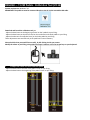 2
2
-
 3
3
-
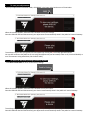 4
4
-
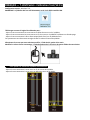 5
5
-
 6
6
-
 7
7
-
 8
8
-
 9
9
-
 10
10
-
 11
11
-
 12
12
-
 13
13
-
 14
14
-
 15
15
-
 16
16
-
 17
17
-
 18
18
-
 19
19
-
 20
20
-
 21
21
-
 22
22
-
 23
23
-
 24
24
-
 25
25
-
 26
26
-
 27
27
-
 28
28
-
 29
29
-
 30
30
-
 31
31
-
 32
32
-
 33
33
-
 34
34
-
 35
35
-
 36
36
-
 37
37
-
 38
38
-
 39
39
-
 40
40
-
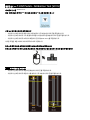 41
41
-
 42
42
-
 43
43
-
 44
44
-
 45
45
-
 46
46
-
 47
47
-
 48
48
-
 49
49
-
 50
50
-
 51
51
-
 52
52
-
 53
53
-
 54
54
-
 55
55
-
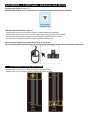 56
56
-
 57
57
-
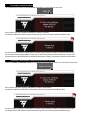 58
58
-
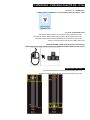 59
59
-
 60
60
-
 61
61
-
 62
62
-
 63
63
-
 64
64
in andere talen
- English: Thrustmaster 4060121 User manual
- italiano: Thrustmaster 4060121 Manuale utente
- русский: Thrustmaster 4060121 Руководство пользователя
- français: Thrustmaster 4060121 Manuel utilisateur
- español: Thrustmaster 4060121 Manual de usuario
- Deutsch: Thrustmaster 4060121 Benutzerhandbuch
- português: Thrustmaster 4060121 Manual do usuário
- slovenčina: Thrustmaster 4060121 Používateľská príručka
- suomi: Thrustmaster 4060121 Ohjekirja
- čeština: Thrustmaster 4060121 Uživatelský manuál
- 日本語: Thrustmaster 4060121 ユーザーマニュアル
- svenska: Thrustmaster 4060121 Användarmanual
- Türkçe: Thrustmaster 4060121 Kullanım kılavuzu
- polski: Thrustmaster 4060121 Instrukcja obsługi
Gerelateerde papieren
-
Thrustmaster 4060065 Handleiding
-
Thrustmaster VG 2960764 Handleiding
-
Thrustmaster 2960709 2971005 2962068 4160545 Handleiding
-
Thrustmaster 2960732 2961056 4160244 4160514 4160555 4160574 4169060 4160581 4168045 4169061 Handleiding
-
Thrustmaster TPR Worldwide Version (2960809) Handleiding
-
Thrustmaster FERRARI WIRELESS F430 COCKPIT de handleiding
-
Thrustmaster 4469024 Handleiding
-
Thrustmaster 2969097 2961061 Handleiding
-
Thrustmaster 4169087 Handleiding